在CAD中操作失誤導(dǎo)致繪圖找不見圖形所在位置該怎么辦?
問題描述:
我們在繪制圖形過程中,往往需要居中圖紙,但是經(jīng)會遇見雙擊鼠標中鍵,無法將dwg圖紙最大化顯示的情況,又或者本來當(dāng)前圖形正在繪制中,不小心雙擊了中標中鍵,結(jié)果找不到我們的圖形。這是困擾我們工程師的一大難題,那么當(dāng)我們遇到這種情況應(yīng)該怎么辦呢?下面我就總結(jié)了出現(xiàn)這個情況的原因以及我們該如何解決。
原因分析:
一般都是因為在主繪圖區(qū)域以外的很遠的地方有其他干擾圖像。當(dāng)我們雙擊鼠標中鍵將整個dwg圖形在繪圖區(qū)域最大化時,如果主繪圖區(qū)域以外還有其他干擾圖形,則主繪圖區(qū)域無法最大化顯示。
解決方案:
方案一:刪除主繪圖區(qū)域以外的干擾圖形。
1.我們可以利用“Ctrl+A”的方式將整個DWG文件中的所有圖形全部選中;
2.然后再按住“Shift”鍵,鼠標框選主繪圖區(qū)域,取消對主繪圖區(qū)域的選擇;
3.最后按“delete”鍵將剩余選中的圖形可以一次性全部刪除。此時雙擊鼠標中鍵,看是否主繪圖區(qū)域能夠最大化;
方案二:若“方案一”第一步完成后仍不能將主繪圖區(qū)域最大化,則檢查當(dāng)前圖紙所有圖層是否有存在關(guān)閉的情況。
1.打開關(guān)閉的圖層,重新按照“方案一”步驟進行操作即可。
方案三:若“方案一”第二步操作還不能達到主繪圖區(qū)域最大化的目的,則排查點樣式格式是否設(shè)置成空白。
1.經(jīng)典工作空間模式下,找到“格式”菜單,點擊“點樣式”;
2.在對話框中將“空白點樣式”調(diào)整為其他明顯的樣式,點擊確定;
3.看看是不是能夠在主繪圖區(qū)域以外找到大量的被隱藏的點,選擇主繪圖區(qū)域以外所有的點,“delete”鍵將其刪除;
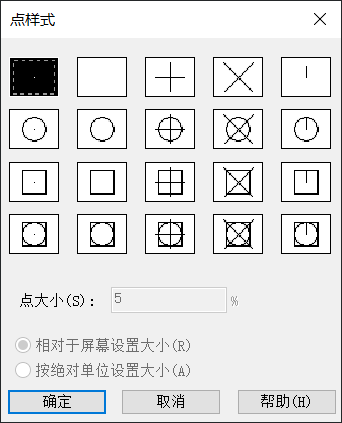
我們完成以上步驟后,再雙擊鼠標中鍵,就可以看到主繪圖區(qū)域的圖形已經(jīng)可以正常居中顯示。不會再發(fā)生找不到所繪圖形的情況。有需要的朋友快來動手試試吧!
推薦閱讀:CAD制圖
推薦閱讀:CAD軟件
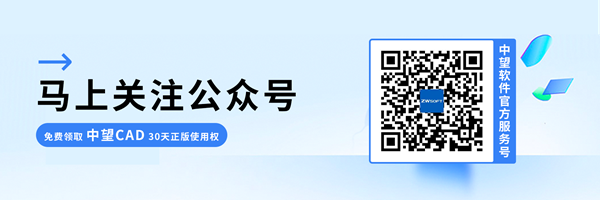
·數(shù)字化轉(zhuǎn)型正當(dāng)時!中望+博超全國產(chǎn)電力行業(yè)解決方案助力行業(yè)創(chuàng)新發(fā)展2025-03-27
·中望隆迪落戶上海,開啟中國工業(yè)軟件產(chǎn)業(yè)升級新征程2025-03-25
·中望軟件2025經(jīng)銷商大會圓滿召開,共繪工軟生態(tài)新藍圖2025-03-17
·中望CAx一體化技術(shù)研討會:助力四川工業(yè),加速數(shù)字化轉(zhuǎn)型2024-09-20
·中望與江蘇省院達成戰(zhàn)略合作:以國產(chǎn)化方案助力建筑設(shè)計行業(yè)數(shù)字化升級2024-09-20
·中望在寧波舉辦CAx一體化技術(shù)研討會,助推浙江工業(yè)可持續(xù)創(chuàng)新2024-08-23
·聚焦區(qū)域發(fā)展獨特性,中望CAx一體化技術(shù)為貴州智能制造提供新動力2024-08-23
·ZWorld2024中望全球生態(tài)大會即將啟幕,誠邀您共襄盛舉2024-08-21
·玩趣3D:如何應(yīng)用中望3D,快速設(shè)計基站天線傳動螺桿?2022-02-10
·趣玩3D:使用中望3D設(shè)計車頂帳篷,為戶外休閑增添新裝備2021-11-25
·現(xiàn)代與歷史的碰撞:阿根廷學(xué)生應(yīng)用中望3D,技術(shù)重現(xiàn)達·芬奇“飛碟”坦克原型2021-09-26
·我的珠寶人生:西班牙設(shè)計師用中望3D設(shè)計華美珠寶2021-09-26
·9個小妙招,切換至中望CAD竟可以如此順暢快速 2021-09-06
·原來插頭是這樣設(shè)計的,看完你學(xué)會了嗎?2021-09-06
·玩趣3D:如何巧用中望3D 2022新功能,設(shè)計專屬相機?2021-08-10
·如何使用中望3D 2022的CAM方案加工塑膠模具2021-06-24
·CAD怎么繪制各種云線2018-11-30
·CAD打斷合并功能你會用嗎?2020-05-18
·CAD打印出的圖紙為什么沒有透明度2025-03-11
·CAD計算面積的三種常用方法2021-04-30
·CAD建筑版如何添加自定義圖框2024-08-19
·用CAD怎么繪制長方體2018-10-25
·CAD如何準確選取重疊對象?2024-01-15
·CAD中縮放功能的應(yīng)用2021-02-24








